Excel怎样用窗体输入数据并保存
来源:网络收集 点击: 时间:2024-02-22在Sheet1运行窗体,在Textbox输入数据完成后,点击提交自动保存到Sheet2指定位置。要求:1、每次提交后自动往下填写,并保存。2 、每次生成序号。(百度知道问题)
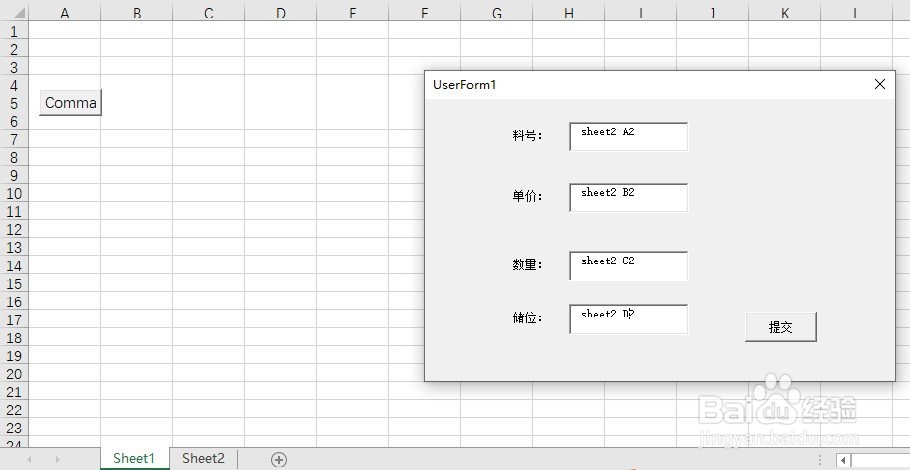
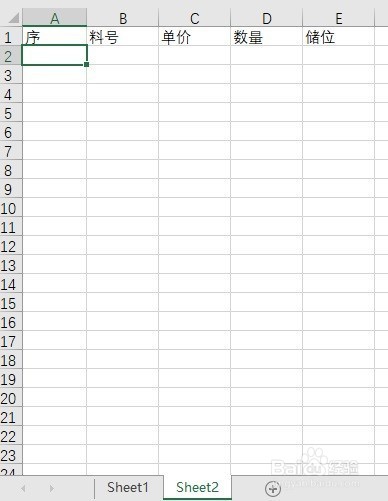 处理方法/步骤1/11
处理方法/步骤1/11制作窗体:首先打开Microsoft Office Excel 2007,文件保存为《Excel怎样用窗体输入数据并保存》,如下图。
 2/11
2/11然后按下快捷键ALT+F11打开VBA(宏)编辑界面,然后点菜单栏【插入】下拉中列表中点【用户窗体(U)】如图。
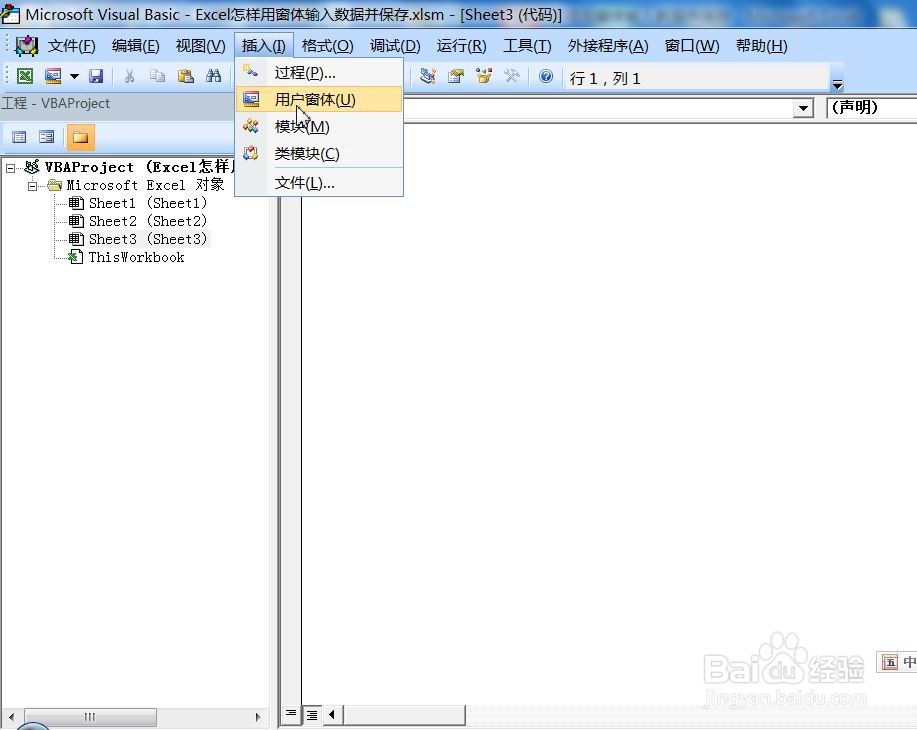 3/11
3/11插入了一个窗体UserForm1,如图。
 4/11
4/11以上操作动态图如下
 5/11
5/11在窗体UserForm1添加
4个【标签】控件:“料号”,“单价”,“数量”,“储位”
4个【文本框】控件
1个【命令按钮】控件

 6/11
6/11双击“提交”【命令按钮】控件,显示代代码框,显示
Private Sub CommandButton1_Click()
End Sub
把下面代码替换上面
Private Sub CommandButton1_Click()
2020-6-13 22:14:50
Dim r As Long
r = Sheets(Sheet2).Range(a Rows.Count).End(xlUp).Row + 1
If r = 2 Then
Sheets(Sheet2).Range(a r).Value = 1
Else
Sheets(Sheet2).Range(a r).Value = Sheets(Sheet2).Range(a r - 1).Value + 1
End If
Sheets(Sheet2).Range(b r).Value = TextBox1.Text
Sheets(Sheet2).Range(c r).Value = TextBox2.Text
Sheets(Sheet2).Range(d r).Value = TextBox3.Text
Sheets(Sheet2).Range(e r).Value = TextBox4.Text
ThisWorkbook.Save
End Sub


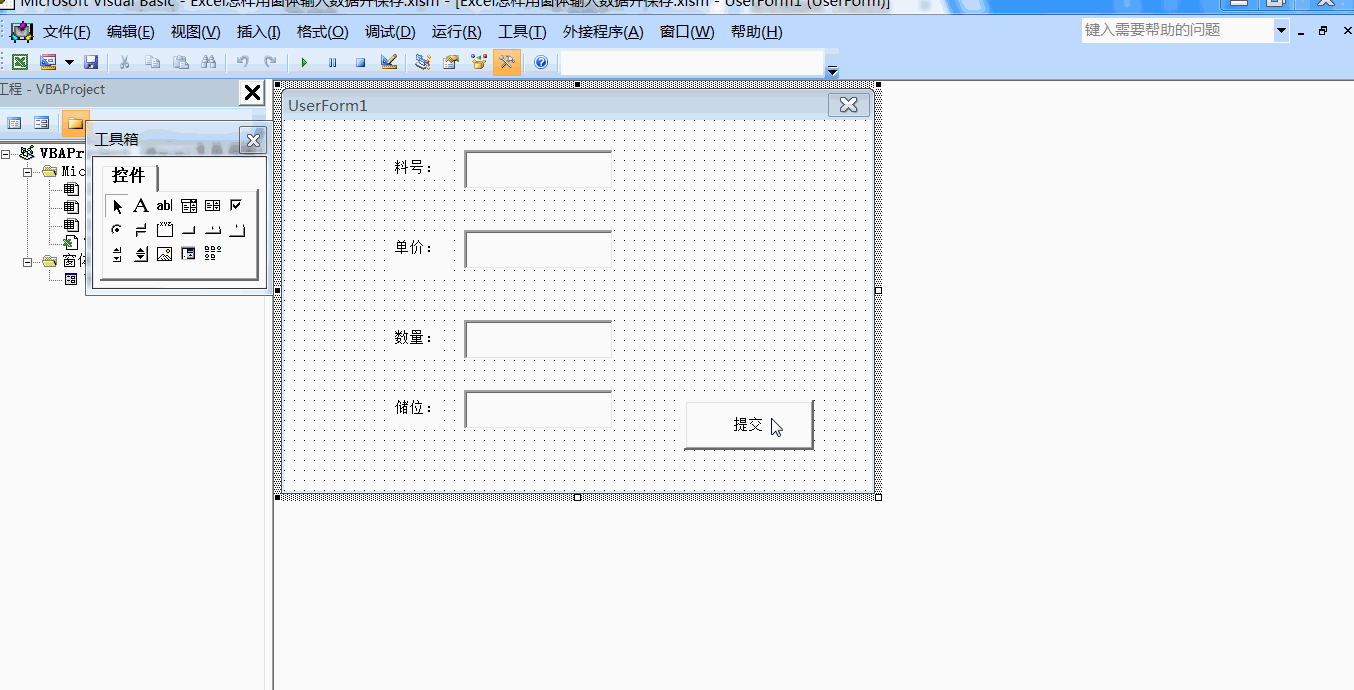 7/11
7/11回到工作表窗口,在Sheet1添加命令按钮(ActiveX控件):“CommandButton1”。


 8/11
8/11双击“CommandButton1”命令按钮打开VBE窗口。
Private Sub CommandButton1_Click()
End Sub
把下面代码替换上面:
Private Sub CommandButton1_Click()
2020-6-13 22:20:10
UserForm1.Show
End Sub

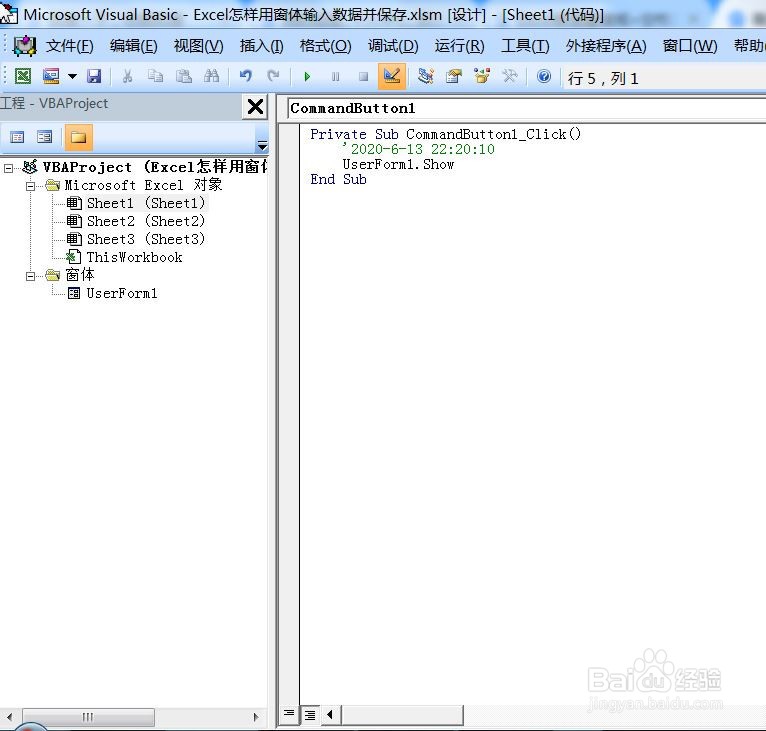
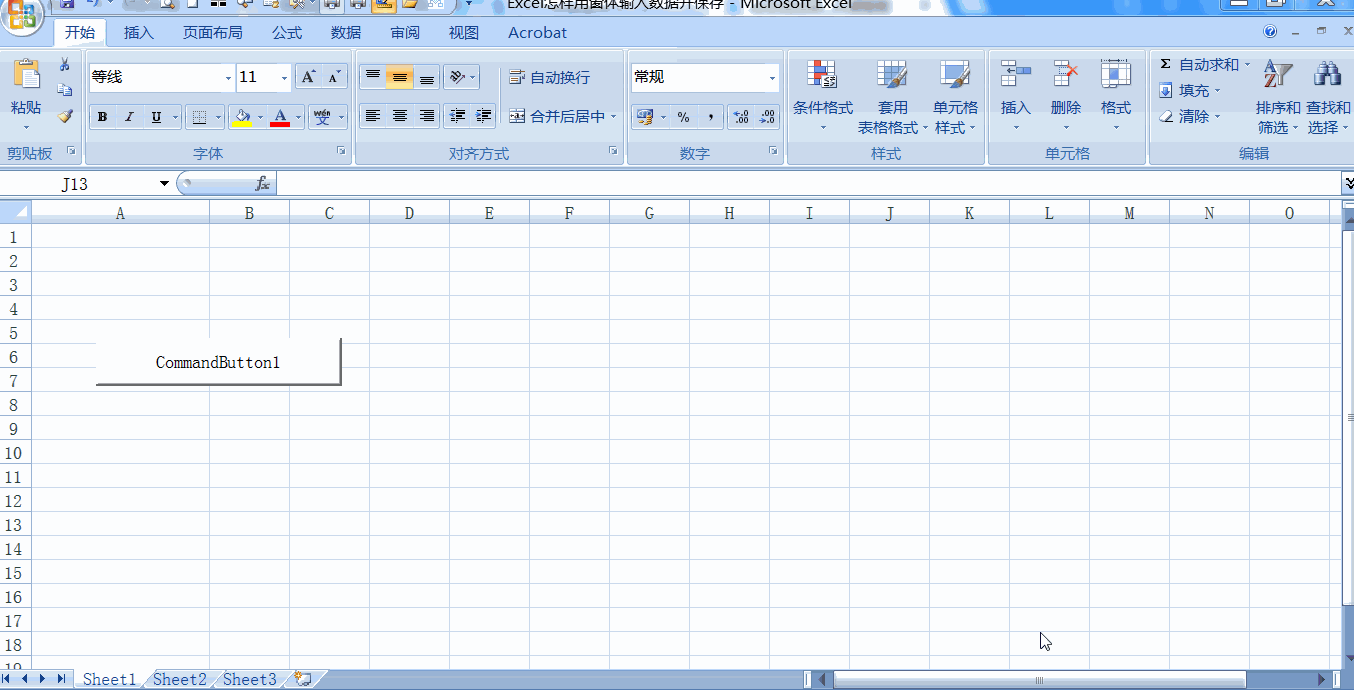 9/11
9/11回到工作表窗口,取消设计模式,双击“CommandButton1”命令按钮,打开录入窗体,录入如果如下。
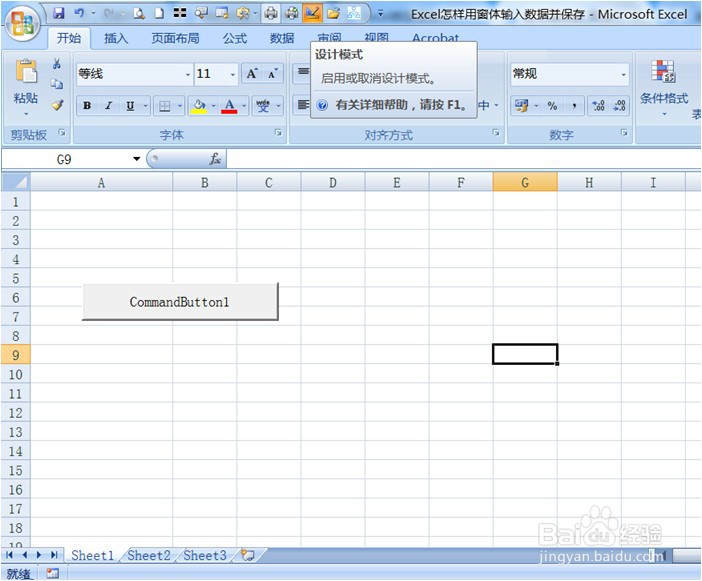
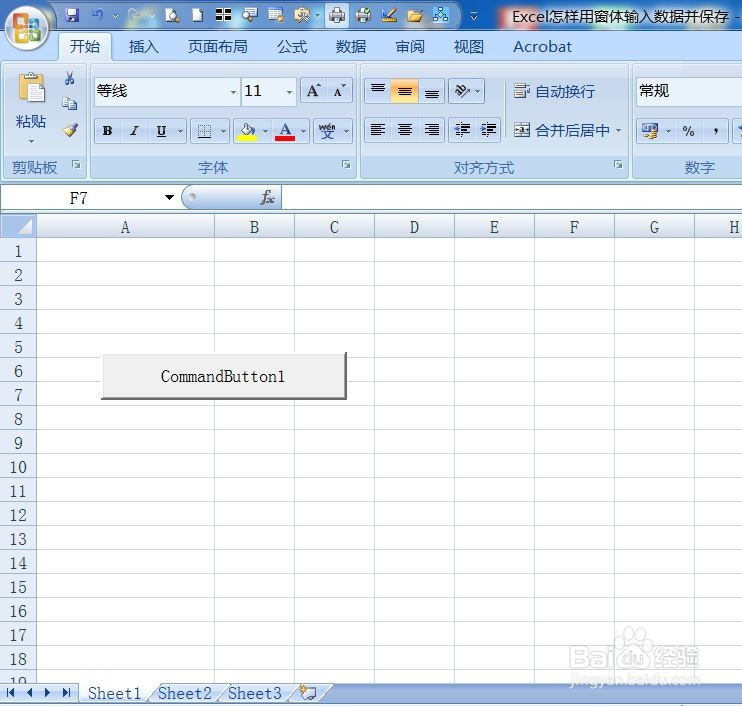


 10/11
10/11为了更直观输入情况,将“CommandButton1”命令按钮代码改为
Private Sub CommandButton1_Click()
2020-6-13 22:20:10
UserForm1.Show(0)
End Sub
加了(0)可以不关闭窗体时操作Excel。
运行情况如下:
 11/11
11/11如果觉得这篇经验帮到了您,请点击下方的 “投票点赞 或者“收藏”支持我!还有疑问的话可以点击下方的 “我有疑问”,谢谢啦!
注意事项动态图片要双击成单独大图才能播放全过程。
EXCEL窗体录入VBA版权声明:
1、本文系转载,版权归原作者所有,旨在传递信息,不代表看本站的观点和立场。
2、本站仅提供信息发布平台,不承担相关法律责任。
3、若侵犯您的版权或隐私,请联系本站管理员删除。
4、文章链接:http://www.1haoku.cn/art_108988.html
 订阅
订阅